用友软件安装步骤说明
- 格式:doc
- 大小:3.15 MB
- 文档页数:5


-------------各类专业好文档,值得你下载,教育,管理,论文,制度,方案手册,应有尽有--------------
用友财务软件安装顺序
二、(第二步)数据库(SQL2000)安装
1、选择开发版安装
2、选择组件安装
3、选择服务器安装
4、服务账户:本地系统
身份证:混合模式、空密码
5、装完数据库后,不要重新启动电脑(切记),而是点击开始-程序-启动-服务管理器,启动数据库。
三、(第三步)用友软件(U852)安装
1、按提示安装:默认、忽略、确定。
2、U852安装完后也不要重新启动电脑(切记),而是进行第四步。
四、(第四步)用友加密狗(U8)安装
1、按U8文件夹中的说明将两个文件复制在系统相关文件目录下。
2、复制完两个文件后,读取(双击)U8文件夹中的加密狗UFSoftU8DOG文件。
五、(第五步)重新启动电脑。
六、(第六步)建帐套
1、点击开始-程序-用友ERPU8-系统服务-系统管理-注册(系统管理员身份admin)-帐套管理,建立或引入帐套。
2、关闭软件所有程序,点击开始-程序-用友ERPU8-系统门户,正常登陆。
---------------------------------------------------------精品文档---------------------------------------------------------------------。
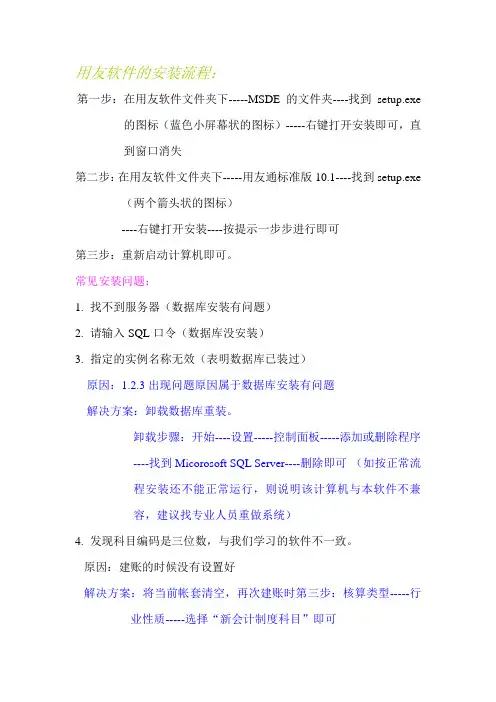
用友软件的安装流程:
第一步:在用友软件文件夹下-----MSDE的文件夹----找到setup.exe 的图标(蓝色小屏幕状的图标)-----右键打开安装即可,直
到窗口消失
第二步:在用友软件文件夹下-----用友通标准版10.1----找到setup.exe (两个箭头状的图标)
----右键打开安装----按提示一步步进行即可
第三步:重新启动计算机即可。
常见安装问题:
1.找不到服务器(数据库安装有问题)
2.请输入SQL口令(数据库没安装)
3.指定的实例名称无效(表明数据库已装过)
原因:1.2.3出现问题原因属于数据库安装有问题
解决方案:卸载数据库重装。
卸载步骤:开始----设置-----控制面板-----添加或删除程序
----找到Micorosoft SQL Server----删除即可(如按正常流
程安装还不能正常运行,则说明该计算机与本软件不兼
容,建议找专业人员重做系统)
4.发现科目编码是三位数,与我们学习的软件不一致。
原因:建账的时候没有设置好
解决方案:将当前帐套清空,再次建账时第三步:核算类型-----行业性质-----选择“新会计制度科目”即可
5.找不到期初余额的图标
原因:练习软件上没有
解决方案:在用友通总账菜单下-----选设置-----期初余额6.找不到提交按钮
原因:练习软件上没有
解决方案:大家想着这一步,考试时一定要提交即可。
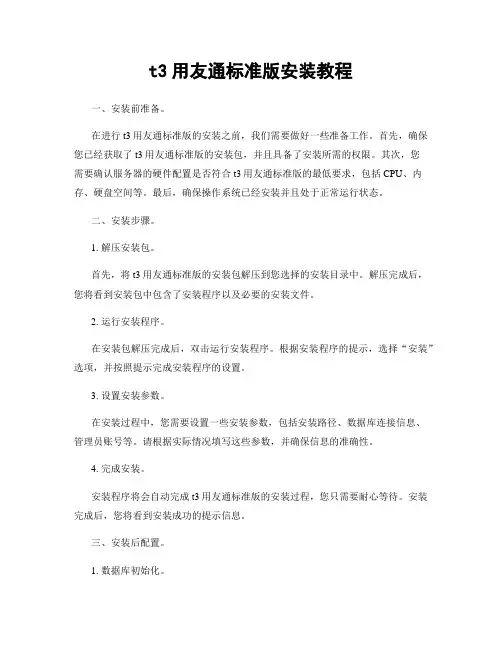
t3用友通标准版安装教程一、安装前准备。
在进行t3用友通标准版的安装之前,我们需要做好一些准备工作。
首先,确保您已经获取了t3用友通标准版的安装包,并且具备了安装所需的权限。
其次,您需要确认服务器的硬件配置是否符合t3用友通标准版的最低要求,包括CPU、内存、硬盘空间等。
最后,确保操作系统已经安装并且处于正常运行状态。
二、安装步骤。
1. 解压安装包。
首先,将t3用友通标准版的安装包解压到您选择的安装目录中。
解压完成后,您将看到安装包中包含了安装程序以及必要的安装文件。
2. 运行安装程序。
在安装包解压完成后,双击运行安装程序。
根据安装程序的提示,选择“安装”选项,并按照提示完成安装程序的设置。
3. 设置安装参数。
在安装过程中,您需要设置一些安装参数,包括安装路径、数据库连接信息、管理员账号等。
请根据实际情况填写这些参数,并确保信息的准确性。
4. 完成安装。
安装程序将会自动完成t3用友通标准版的安装过程,您只需要耐心等待。
安装完成后,您将看到安装成功的提示信息。
三、安装后配置。
1. 数据库初始化。
安装完成后,您需要对数据库进行初始化设置。
登录数据库管理工具,创建t3用友通标准版所需的数据库,并导入初始数据。
2. 检查服务运行状态。
在安装完成后,您需要检查t3用友通标准版相关的服务是否正常运行。
包括Web服务、数据库服务等。
确保这些服务都处于正常运行状态。
3. 测试安装效果。
最后,您可以通过浏览器访问t3用友通标准版的管理页面,进行登录和简单的功能测试,以确保安装效果正常。
四、常见问题解决。
1. 安装过程中出现错误提示。
如果在安装过程中出现错误提示,您可以根据提示信息进行排查和解决。
通常情况下,错误提示会提供解决方案或者相关的错误代码,您可以通过搜索引擎或者官方文档找到解决方法。
2. 服务启动失败。
如果安装完成后相关服务启动失败,您可以检查服务日志,查看具体的错误信息。
常见的原因包括端口冲突、权限不足等,您可以根据错误信息进行相应的调整。
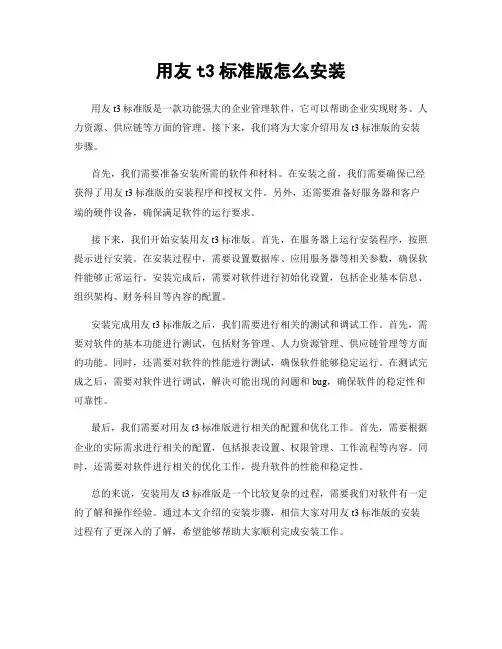
用友t3标准版怎么安装
用友t3标准版是一款功能强大的企业管理软件,它可以帮助企业实现财务、人力资源、供应链等方面的管理。
接下来,我们将为大家介绍用友t3标准版的安装步骤。
首先,我们需要准备安装所需的软件和材料。
在安装之前,我们需要确保已经获得了用友t3标准版的安装程序和授权文件。
另外,还需要准备好服务器和客户端的硬件设备,确保满足软件的运行要求。
接下来,我们开始安装用友t3标准版。
首先,在服务器上运行安装程序,按照提示进行安装。
在安装过程中,需要设置数据库、应用服务器等相关参数,确保软件能够正常运行。
安装完成后,需要对软件进行初始化设置,包括企业基本信息、组织架构、财务科目等内容的配置。
安装完成用友t3标准版之后,我们需要进行相关的测试和调试工作。
首先,需要对软件的基本功能进行测试,包括财务管理、人力资源管理、供应链管理等方面的功能。
同时,还需要对软件的性能进行测试,确保软件能够稳定运行。
在测试完成之后,需要对软件进行调试,解决可能出现的问题和bug,确保软件的稳定性和可靠性。
最后,我们需要对用友t3标准版进行相关的配置和优化工作。
首先,需要根据企业的实际需求进行相关的配置,包括报表设置、权限管理、工作流程等内容。
同时,还需要对软件进行相关的优化工作,提升软件的性能和稳定性。
总的来说,安装用友t3标准版是一个比较复杂的过程,需要我们对软件有一定的了解和操作经验。
通过本文介绍的安装步骤,相信大家对用友t3标准版的安装过程有了更深入的了解,希望能够帮助大家顺利完成安装工作。
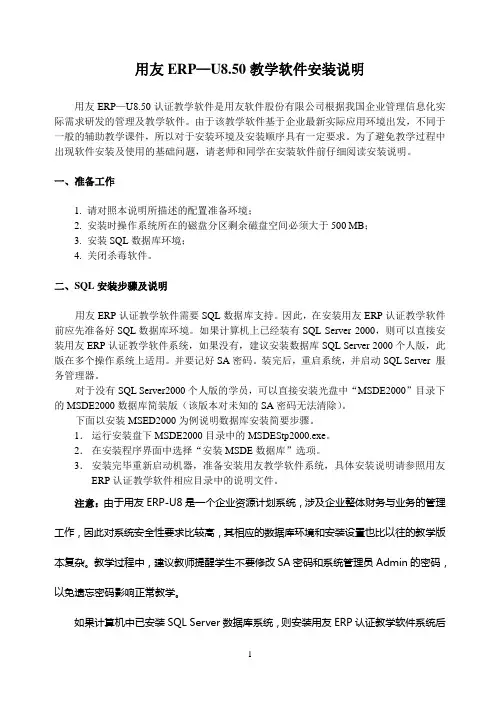
用友ERP—U8.50教学软件安装说明用友ERP—U8.50认证教学软件是用友软件股份有限公司根据我国企业管理信息化实际需求研发的管理及教学软件。
由于该教学软件基于企业最新实际应用环境出发,不同于一般的辅助教学课件,所以对于安装环境及安装顺序具有一定要求。
为了避免教学过程中出现软件安装及使用的基础问题,请老师和同学在安装软件前仔细阅读安装说明。
一、准备工作1. 请对照本说明所描述的配置准备环境;2. 安装时操作系统所在的磁盘分区剩余磁盘空间必须大于500 MB;3. 安装SQL数据库环境;4. 关闭杀毒软件。
二、SQL安装步骤及说明用友ERP认证教学软件需要SQL数据库支持。
因此,在安装用友ERP认证教学软件前应先准备好SQL数据库环境。
如果计算机上已经装有SQL Server 2000,则可以直接安装用友ERP认证教学软件系统,如果没有,建议安装数据库SQL Server 2000个人版,此版在多个操作系统上适用。
并要记好SA密码。
装完后,重启系统,并启动SQL Server 服务管理器。
对于没有SQL Server2000个人版的学员,可以直接安装光盘中“MSDE2000”目录下的MSDE2000数据库简装版(该版本对未知的SA密码无法清除)。
下面以安装MSED2000为例说明数据库安装简要步骤。
1.运行安装盘下MSDE2000目录中的MSDEStp2000.exe。
2.在安装程序界面中选择“安装MSDE数据库”选项。
3.安装完毕重新启动机器,准备安装用友教学软件系统,具体安装说明请参照用友ERP认证教学软件相应目录中的说明文件。
注意:由于用友ERP-U8是一个企业资源计划系统,涉及企业整体财务与业务的管理工作,因此对系统安全性要求比较高,其相应的数据库环境和安装设置也比以往的教学版本复杂。
教学过程中,建议教师提醒学生不要修改SA密码和系统管理员Admin的密码,以免遗忘密码影响正常教学。
如果计算机中已安装SQL Server数据库系统,则安装用友ERP认证教学软件系统后系统提示要求输入的SA密码与原SQL Server数据库系统SA密码相同。
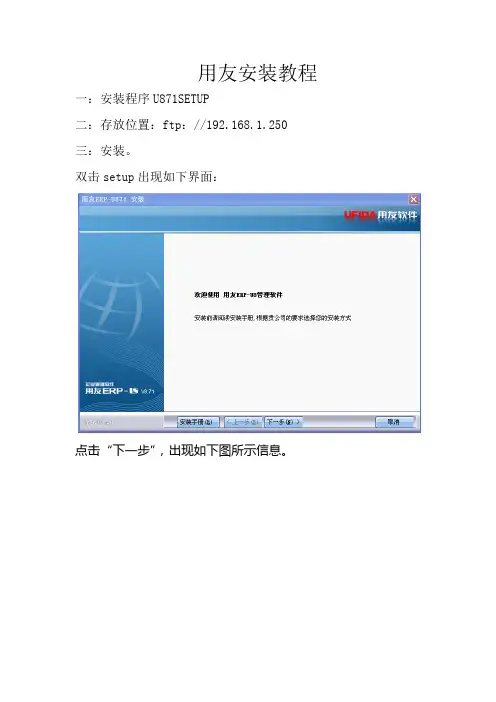
用友安装教程一:安装程序U871SETUP二:存放位置:ftp://192.168.1.250三:安装。
双击setup出现如下界面:点击“下一步”,出现如下图所示信息。
阅读授权信息之后,点击“我接受”,出现如下图所示信息。
点击“下一步”,出现如下图所示信息。
选择安装路径后点击“下一步”,出现如下图所示信息。
选择需要安装的类型“客户端”再选择安装语种资源,点击“下一步”,出现如下图所示信息。
选择需要安装的功能,如不需要把钩去掉,点击“下一步”,出现如下图所示信息。
之后再环境检测,点击检测出现如下图所示。
因缺少.NET运行环境需要安装3rdProgram里的双击打开如下:阅读补充程序许可条款之后点我已经阅读并接受许可协议中的条款后点安装,出现如下图所示。
等待安装进度,安装进度满后出现如下图所示。
点击退出就安装好了。
之后再回到用友安装点击取消后出现如下图所示。
点击否,出现如下图所示。
点击“下一步”后出现如下图所示。
点击“检测”出现如下图所示。
系统环境检查符合后点“确定”出现如下图所示。
点击“安装”出现如下图所示。
等待进度条读完。
出现如下图所示。
点“否,稍后再重新启动计算机”再点完成。
四:连接服务器的方法打开C:\WINDOWS\system32\drivers\etc里的hosts 用记事本的方式打开。
在最后加入192.168.1.28 sdserver点击保存就好了。
五:验证:打开用友软件出现如下图所示。
登录到应该自己填写为192.168.1.28 操作员为demo帐套为【004】(default)环球之后点确定出现如下图所示。
点确认,出现如下图所示。
等待进度条读取完成出现如下图所示。
出现如上图所示证明用友已经可以正常的使用了。
三鼎织带集团信息处2011-8-12。
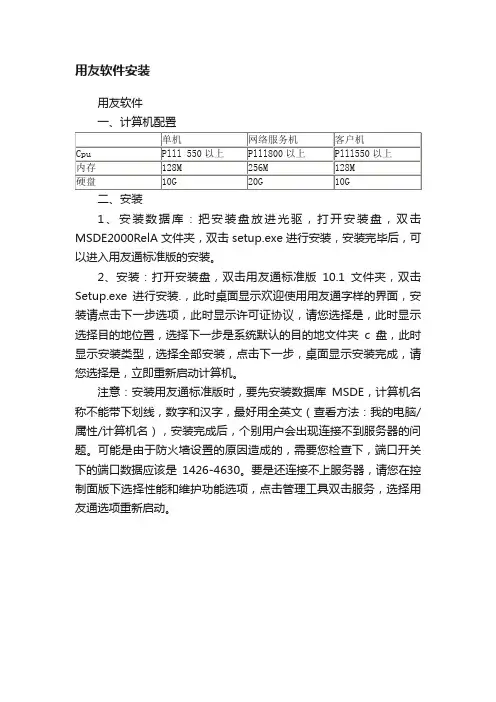
用友软件安装
用友软件
一、计算机配置
二、安装
1、安装数据库:把安装盘放进光驱,打开安装盘,双击MSDE2000RelA文件夹,双击setup.exe进行安装,安装完毕后,可以进入用友通标准版的安装。
2、安装:打开安装盘,双击用友通标准版10.1文件夹,双击Setup.exe进行安装.,此时桌面显示欢迎使用用友通字样的界面,安装请点击下一步选项,此时显示许可证协议,请您选择是,此时显示选择目的地位置,选择下一步是系统默认的目的地文件夹c盘,此时显示安装类型,选择全部安装,点击下一步,桌面显示安装完成,请您选择是,立即重新启动计算机。
注意:安装用友通标准版时,要先安装数据库MSDE,计算机名称不能带下划线,数字和汉字,最好用全英文(查看方法:我的电脑/属性/计算机名),安装完成后,个别用户会出现连接不到服务器的问题。
可能是由于防火墙设置的原因造成的,需要您检查下,端口开关下的端口数据应该是1426-4630。
要是还连接不上服务器,请您在控制面版下选择性能和维护功能选项,点击管理工具双击服务,选择用友通选项重新启动。

用友U8.72财务软件安装说明一、安装准备工作1、软件安装的系统环境:windows7旗舰版32位系统2、安装IIS打开电脑“控制面板”点击“程序”点击“打开或关闭windows功能”打开“Intel信息服务”(第四项)以及“.Net3.5.1”(第五项)全部功能。
等待几分钟系统会自动完成功能安装3、修改注册表打开电脑开始菜单在运行窗口中输入“regedit”并单击回车选中我的电脑下方“HKEY_LOCAL_MACHINE”并打开打开“SOFTWARE”打开“Microsoft”打开“DataAccess”在窗口右侧找到“FullInstallVer和Version”并双击,将数值数据修改为“2.82.3696.0”即可二、安装SQL server20001、打开数据库文件夹,找到如下图标双击运行(排列在“x86”文件夹下方)2、选择第一项:安装SQL SERVER2000组件3、选择第一项:安装数据库服务器4、安装向导,选择[下一步]5、选择[本地计算机],[下一步]6、选择第一项:创建新的SQL SERVER实例,或安装“客户端工具”7、直接选择[下一步]8、选择第二项:服务器和客户端工具9、勾选[默认],[下一步]。
10、选择第一项:[典型],选择[下一步]。
11、选择第一项,[对每个服务使用同一账户,自动启动SQL server服务]服务设置:请选第一项:[使用本地系统账户],[下一步]。
12、选择第二项:[混合模式],选择“空密码(不推荐)”,单击下一步,直到完成。
注:1、Win7系统在安装数据库的时候可能会弹出一些不兼容的提示,请直接点击运行程序2、安装过程中出现的提示错误的窗口请直接忽略3、在安装过程中出现如上图的提示时请按照以下方式删除挂起文件并重新安装打开电脑开始菜单在运行窗口中输入“regedit”并单击回车选中我的电脑下方“HKEY_LOCAL_MACHINE”并打开打开“SYSTEM”打开“ControlSet001”打开“Control”打开“Session Manager”并右键删除下列数据三、安装SQL server2000SP4补丁1、打开安装程序2、安装程序点击【下一步】3、同意软件许可协议,点击【是】4、保持系统默认,单击【下一步】5、单击【下一步】6、忽略安全警告,保持密码为空。

用友T3软件安装说明一、服务器安装1、安装环境(操作系统和数据库)操作系统(系统软件环境)操作系统(简体中文)服务器客户端单机模式Windows 2000 server sp4支持支持支持Windows 2003 server sp2支持支持支持Windows 2000 professional sp4支持支持支持Windows xp sp2不支持支持支持Windows xp sp3不支持支持支持Windows 7 (企业版和旗舰版)不支持支持支持Windos 2008支持支持支持数据库数据库(简体中文)服务器客户端单机模式Microsoft SQL Server 2000 sp4安装不用安装安装Microsoft SQL Server 2005安装不用安装安装Microsoft SQL Server 2008安装不用安装安装MSDE安装不用安装安装2、鹅鹅鹅3、1、先安装MSSQL 2000或二、客户端安装1.、运行A内AutoRun.exe (如图)出现软件安装向导界面2.、软件安装向导界面如下图3.最后装用友T3标准版2.然后装MSDE20001.最先检测系统环境是否符合安装条件用友T3软件安装向导界面3、点击环境检测运行环境检测程序,根据检测结果判断当前计算机环境是否符合用友T3安装条件。
环境检测界面如下图IIS可以不符合不影响安装使用计算机名称:计算机名称要求不能有横线、下划线等特殊字符,一般用英文和数字的组合,或者纯英文。
操作方法是: 我的电脑,右键,属性,计算机名,更改操作如下:鼠标右键点击我的电脑属性如下图:计算机名更改4、环境符合,安装用友T3标准版:点击用友T3软件安装向导界面用友T3-用友通标准版进行软件安装。
安装后可以重起计算机.6、杀毒软件设置添加: C:\WINDOWS\system32\serverNT.exeC:\WINDOWS\system32\US80SGV.dll这两个文件7.停了360安全卫士里面的文件防火墙第一步打开360安全卫士,第二步点木马防火墙,第三步如图9.第一步打开360安全卫士,第二点第二个木马查杀,第三步,点右边的信用列表,第四步点添加,添加: C:\WINDOWS\system32\serverNT.exeC:\WINDOWS\system32\US80SGV.dll 这两个文件或老版本的360安全卫士10. 学习视频1. 开始-所有程序-用友通-新手上路2.用友安装路径下的ufsmart\portal路径下面有一个学习中心(进演示账套也能看到,demo的密码是demo,操作时间改为2008-08-08, 2008-06-08或者进去后,里面有学习中心)若提示注册,点以后注册.。
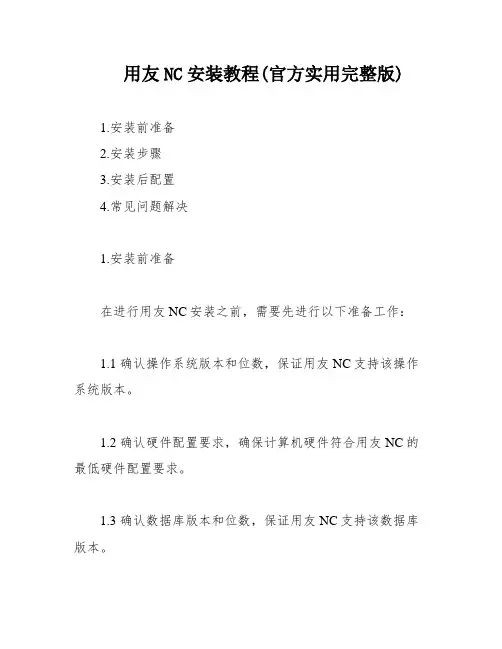
用友NC安装教程(官方实用完整版)1.安装前准备2.安装步骤3.安装后配置4.常见问题解决1.安装前准备在进行用友NC安装之前,需要先进行以下准备工作:1.1 确认操作系统版本和位数,保证用友NC支持该操作系统版本。
1.2 确认硬件配置要求,确保计算机硬件符合用友NC的最低硬件配置要求。
1.3 确认数据库版本和位数,保证用友NC支持该数据库版本。
2.安装步骤2.1 下载用友NC安装包,解压后运行setup.exe。
2.2 根据提示选择安装类型,包括标准安装和自定义安装。
2.3 根据提示选择安装目录和数据库类型。
2.4 安装完成后,根据提示进行初始化设置和账套创建。
3.安装后配置3.1 配置防火墙,保证用友NC能够正常访问网络。
3.2 配置打印机,保证用友NC能够正常打印。
3.3 配置备份策略,保证数据安全。
4.常见问题解决4.1 安装过程中出现错误提示,可以查看安装日志文件进行排查。
4.2 无法登录用友NC,可以检查账套设置和网络连接。
4.3 无法打印,可以检查打印机设置和驱动程序。
4.4 数据库连接失败,可以检查数据库设置和网络连接。
以上是用友NC安装教程的基本步骤,希望对大家有所帮助。
如果遇到其他问题,可以查阅用友NC官方文档或者联系客服人员进行解决。
1.安装数据库1.1 安装ORACLE首先,我们需要安装XXX数据库。
安装过程中需要注意选择合适的版本,并按照提示进行安装。
1.2 建立数据表空间及用户名安装完成后,我们需要建立数据表空间和用户名。
这是为了方便后续的数据管理和访问。
建立过程中需要注意设置合适的权限和密码。
2.安装代码安装完数据库后,我们需要安装代码。
这一步需要根据具体的项目情况进行操作,包括下载代码、解压缩、配置环境等。
3.Ncsysconfig配置(XXX中间件)3.1 启动配置程序在安装完代码后,我们需要进行Ncsysconfig配置。
首先,启动配置程序,并按照提示进行配置。
用友软件操作手册1. 简介用友软件是一款功能强大、操作简便的企业管理软件。
它为企业提供了一系列的解决方案,包括财务管理、人力资源管理、供应链管理、客户关系管理等。
本操作手册将向您介绍用友软件的基本功能和操作步骤,帮助您更好地使用该软件。
2. 下载和安装首先,您需要从用友软件官方网站下载安装包。
确保您下载的版本适用于您的操作系统。
下载完成后,双击安装包,按照提示完成安装过程。
安装完成后,在您的计算机桌面上会出现软件的快捷方式,双击打开即可进入软件界面。
3. 登录和账户设置在打开软件界面后,首先需要进行登录。
根据您的账户类型,选择不同的登录方式。
如果您是企业管理员,可以选择管理员登录,输入您的用户名和密码。
如果您是普通用户,选择普通用户登录,并输入您的用户名和密码。
如果您还没有账户,需要先创建一个新账户。
在登录成功后,您可以根据需要进行个人资料的设置和修改密码等操作。
4. 软件界面介绍用友软件的界面设计简洁明了,主要包括菜单栏、工具栏、主工作区和状态栏。
菜单栏包含了软件的各个功能模块,通过点击菜单可以进行相应的操作。
工具栏提供了常用的操作功能按钮,方便快速操作。
主工作区是您进行具体操作的区域,显示各个模块的具体内容。
状态栏显示当前操作的状态和提示信息。
5. 进行基本设置在开始使用用友软件之前,建议您先进行一些基本的设置。
点击菜单栏中的“设置”选项,打开设置界面。
在设置界面中,您可以根据需要进行系统设置、打印设置、数据备份和还原设置等。
根据您的具体需求,进行相应的设置操作。
6. 财务管理用友软件的财务管理功能涵盖了会计、资产管理、成本管理等模块。
在财务管理模块中,您可以进行账簿管理、凭证录入、报表查询等操作。
通过准确记录企业的财务数据,帮助您及时掌握企业的财务状况,提供决策支持。
7. 人力资源管理用友软件的人力资源管理模块包括了员工档案管理、薪酬管理、绩效管理等功能。
在人力资源管理模块中,您可以录入员工的基本信息、绩效考核结果、薪酬发放情况等。
用友软件安装(迁移)操作手册一、系统环境1、企业版Windows server 2003(SP2)操作系统,并更新所有关键补丁。
注:用友软件系统不支持windows 2008 server。
2、安装公司指定的杀毒软件,升级到最新病毒库。
3、服务器名称沿用原服务器名称,不能更改。
4、服务器网卡指定固定IP地址。
5、服务器无需加入到域,使用本机管理员登录系统。
6、安装IIS组件中的“Internet 信息服务管理器”,其余组件无需安装。
7、安装.NET Framework 2.0二、安装前的准备1、备份原服务器有效数据1.1 停止原服务器数据库服务,将文件夹“U8SOFT”和“ufbak-history”中的所有文件拷贝到新服务器中非系统盘下。
1.2 拷贝完成后,核对源、目的文件夹大小是否一致,确保拷贝完整。
1.3 重命名新服务器上的“U8SOFT”文件夹名称,名称任意。
2、确定用友软件安装版本,准备好安装程序。
3、将加密狗插在欲安装的服务器上。
三、用友软件服务端安装1、以“8.71版本为例”,点击安装软件目录中setup.exe程序,按照系统提示“下一步”进行安装。
2、阅读许可协议后,点击“我接受”。
3、选择软件安装路径,将安装路径变更到非系统盘符下。
4、安装类型选择“自定义”,选择安装语种资源,仅安装简体中文即可。
5、选择安装功能,“服务器”功能中去掉“WEB服务器”,客户端功能选择如下图:6、后面根据系统提示,默认安装即可。
安装过程较慢,耐心等待。
7、安装完成后重启启动服务器,重启后登录服务器,进行配置。
8、上图中“数据库”输入服务器名即可,“SA口令”输入SA密码。
点击“测试连接”,测试成功后点击“完成”。
9、在系统登录界面,填写相关信息后点击“确定”,操作员admin默认密码为空。
如下图:四、附加数据库1、用友数据库文件默认存放在U8SOFT\Admin\LCTZGS中,首先将备份过的数据库文件拷贝到新建服务器的相同路径下。
一、程序安装
软件需先安装,安装程序放在D:\soft\用友文件夹中
安装前建议大家先退出360安全卫士以提快安装速度如下图:
1、安装数据库
打开D:\soft\用友→打开“MSDE2000RelA”文件夹→双击setup进行数据库安装如下图:
要耐心等待待其安装完后点击后退返回D:\soft\用友
2、安装软件
(1)、打开“PUJIV3.0”文件夹
(2)、双击setup进行软件安装
单击下一步,一直单击下一步直到出现安装类型如下图:
选择自定义安装后单击下一步
将供应链和生产关系前面的勾去掉以提高安装速度,单击下一步
如果出现以下对话框单击取消
反复操作5-6次
如遇如下对话框选择仍然继续:
如遇如下对话框点击确定
注意此处一定要选择“否,稍后再重新启动计算机”再点击完成到此软件已经安装完成
启动软件如下图所示:
点击开始菜单------程序----启动---点击服务管理器以启动sql 如上图
右键点击sql选择MSSQLServer-启动
最后启动U8管理服务即可:
点击开始菜单------程序----启动---点击U8管理服务。
用友软件安装步骤一、环境检测先点击“环境检测”,出现环境检测结果,通常操作系统都是符合要求的,除IIS外,其他项目必须符合要求二、计算机改名、安装软件如果计算机名(英文+数字)不符合要求,请先修改计算机名,改完后必须先重启计算机再安装用友软件(从第一步开始)第一次安装用友财务软件通常都需要安装数据库,点击第一步安装向导界面的MSDE2000(在B文件夹里)可以安装数据库,安装数据库无需重启电脑(帮助:点击查看Windows 7怎样更改计算机名XP系统如何修改计算机名称)三、安装T3-用友通标准版点击第一步安装向导界面的T3-用友通标准版进入安装流程,软件提示退出杀毒软件后再安装,(为了顺利安装,最好先退出杀毒软件),点“是”后软件自动进入此“欢迎界面”,点击“下一步” 进入第四步四、软件许可协议此步先点击“我接受许可证协议中的条款”,再点击“下一步” 进入第五步五、客户信息此步可以直接点击“下一步”进入第六步六、安装选项设置此步就是设置安装路径,软件默认安装在系统盘C(图片中的系统盘是G盘),这里点击“浏览”,出现路径选择窗口,直接把C改成D点确定即可(不要去选择)确认好“目的地文件夹”是D:\UFSMART后点“下一步”进入第七步七、选择安装功能服务端组件:单机版、考试、学习请勾选,否则无法使用客户端组件:默认必须安装跨账套查询:建议不勾选。
收费插件如果想学习使用可以勾选远程通:不要勾选,企业远程应用,需要购买选好后,点击“下一步” 进入第八步八、准备安装此步可以确认安装目录和磁盘空间大小确认无误点击“下一步” 进入第九步九、安装过程此步进入漫长的安装过程,用户只需等待,安装完成程序会自动进入第十步十、安装完成选择:是,立即重新启动计算机点“完成”,程序进入第十一步十一、后续处理WIN7系统会出现下面的窗口,可以点击“取消”启动DOS窗口,处理必要信息,不能关闭此窗口安装程序清理内存并会自动关闭第十二步、创建数据库重启电脑后,程序会自动创建相关数据库,并出现系统管理界面,不出意外,软件就可以使用了,下面是相关截图创建系统库创建模版数据库创建演示账套系统管理界面。
用友ERP安装步骤第一步:准备工作在安装前,需要进行一系列的准备工作,包括:1.确保服务器系统的稳定性和兼容性:检查服务器硬件配置是否满足用友ERP的要求,选择合适的操作系统并进行安装。
2.创建数据库:使用数据库管理工具,创建一个新的数据库用于存储用友ERP的数据。
第二步:进行预安装检查在正式开始安装之前,需要进行一些预安装检查,以确保服务器系统满足用友ERP的要求。
主要包括:1.确认服务器硬件配置是否满足要求:检查服务器的CPU、内存和硬盘空间等硬件参数是否满足用友ERP的最低要求。
2.确认操作系统和软件环境是否满足要求:检查操作系统和必备软件的版本和配置是否满足用友ERP的要求。
3.确认数据库是否能够正常工作:测试数据库是否能够正常启动和连接,以确保用友ERP可以正常访问数据库。
第三步:安装用友ERP1.运行安装程序:双击用友ERP安装包中的安装程序,进入安装向导界面。
2.选择安装模式:根据实际需求,选择合适的安装模式,如单机版、服务器版或分布式版。
3. 选择安装路径:选择用友ERP的安装路径,默认情况下,安装路径为C:\UFsoft。
4. 选择数据库类型:根据实际情况,选择要使用的数据库类型,如SQL Server或Oracle。
5.配置数据库连接:根据实际情况,填写数据库的连接信息,包括IP地址、端口号、数据库名称、用户名和密码等。
6.配置软件环境:根据实际情况,选择要安装的软件组件和功能模块。
7.配置用友ERP参数:根据实际情况,填写用友ERP的相关参数,包括公司名称、财务期间、语言和货币等。
8.开始安装:点击“开始安装”按钮,等待安装程序完成安装过程。
9.安装完成:安装完成后,点击“完成”按钮退出安装程序。
第四步:初始化和配置用友ERP安装完成后,还需要进行一些初始化和配置工作,以确保用友ERP的正常运行。
主要包括:1.初始化数据:运行用友ERP的初始化程序,初始化系统的基础数据,包括组织结构、人员信息、货币种类等。